Semua Sahabat Di Pintu Baldur 3

Permainan main peranan (RPG) menggunakan teman untuk menggalakkan pemain mencipta keterikatan emosi dengan watak lain dalam permainan. “Pintu Baldur 3”
Ralat " Ralat JavaScript berlaku dalam proses utama " muncul semasa memulakan Discord pada komputer. Mesej Ralat Discord Javascript mengandungi pelbagai maklumat mengenai ralat itu. Tetapi pengguna biasa tidak dapat mentafsirnya. Adakah anda menghadapi masalah semasa memasang Discord? Jadi, kami mempunyai cara untuk membetulkan ralat JavaScript pada Discord.
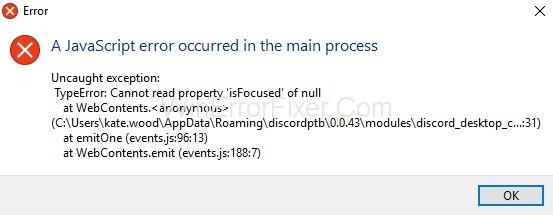
kandungan
Penyelesaian 1: Padamkan Folder Discord dalam %AppData% dan %LocalAppData%
Discord menyimpan data sementara pada PC. Ia membantu untuk menjalankannya, menyebabkan ralat muncul. Memberi Discord berjalan dengan jelas semasa boot, kami perlu memadamkan fail ini. Di bawah adalah langkah-langkah yang perlu diikuti.
Langkah 1: Klik kanan pada bar tugas. Pilih " Pengurus Tugas." Kemudian pilih proses Discord dan klik pada " Tamat Tugas."
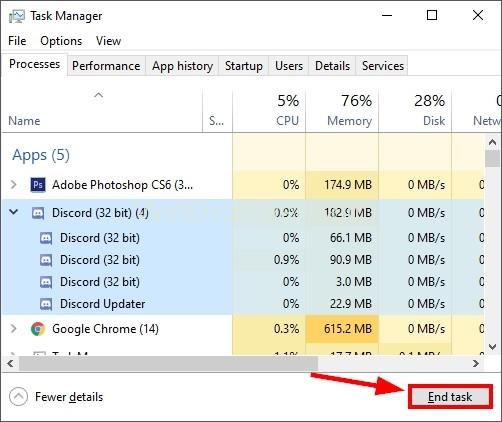
Langkah 2: Klik kanan pada menu mula windows.
Langkah 3: Pilih " Jalankan " dalam menu kontekstual.
Langkah 4: Dalam tetingkap jalankan, masukkan “ %appdata% ” dan klik “ Run .”
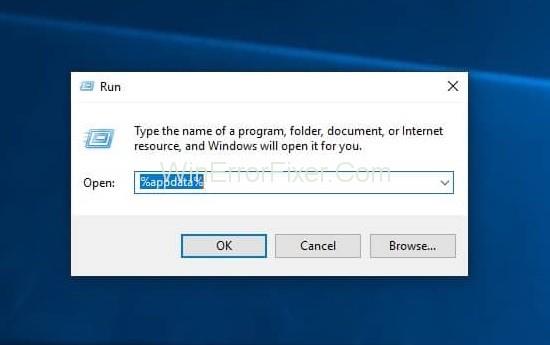
Langkah 5: Cari folder yang dinamakan sebagai " Discord ." Sekarang klik kanan pada folder dan klik " Padam " senarai kontekstual.
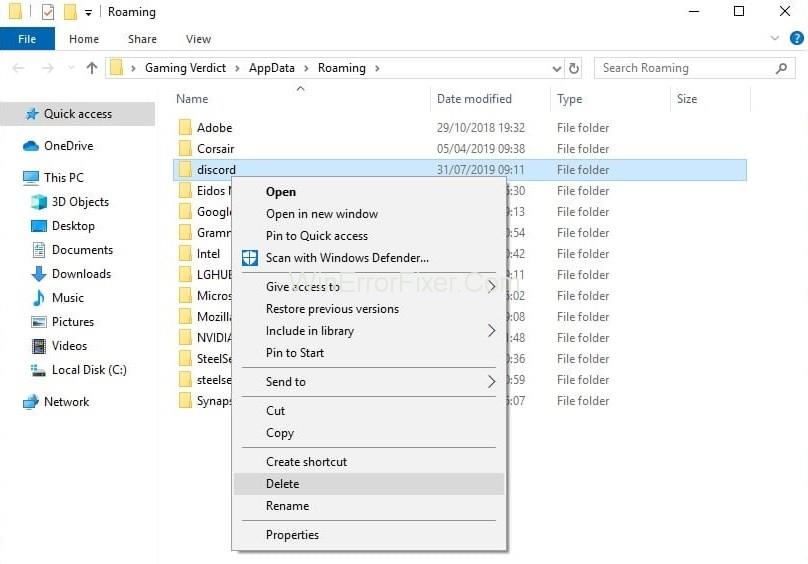
Langkah 6: Kembali ke menu mula dan muatkan "Jalankan" sekali lagi.
Langkah 7: Masukkan “ %localappdata% ” dan klik “Run.”
Langkah 8: Sekali lagi, cari folder " Discord " dan padamkannya.
Langkah 9: Lancarkan semula fail persediaan perselisihan. Kini anda boleh mengikuti langkah-langkah yang disediakan oleh wizard pemasangan.
Penyelesaian 2: Senarai Putih Fail Pemasangan Discord dalam Perisian Antivirus
Fail yang diistilahkan sebagai berbahaya oleh perisian antivirus ialah "suara perselisihan". Untuk memintas antivirus menyeluruh, kita perlu Whiteline fail yang diambilnya dan kuarantin. Terdapat perisian yang berbeza. Tetapi kami menggunakan antivirus Avast .
Langkah 1: Buka Avast dan pilih " Buka Antara Muka Pengguna Avast " daripada senarai.
Langkah 2: Klik pada pilihan " Perlindungan ".
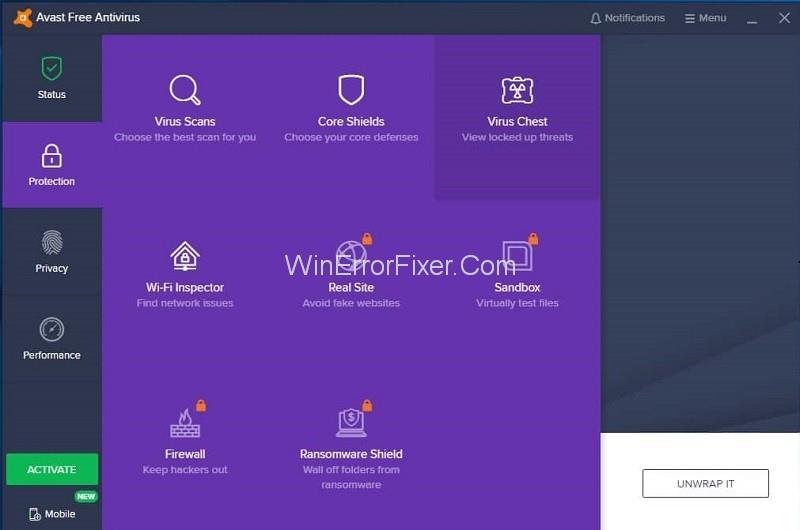
Langkah 3: Sekarang klik pada " Dada Virus." Semua fail yang dikuarantin ditunjukkan di sini.
Langkah 4: Cari mana-mana fail yang dikaitkan dengan Discord.
Langkah 5: Klik pada tiga titik yang berlegar di atas fail. Pilih " Pulihkan dan tambah Pengecualian " daripada senarai.
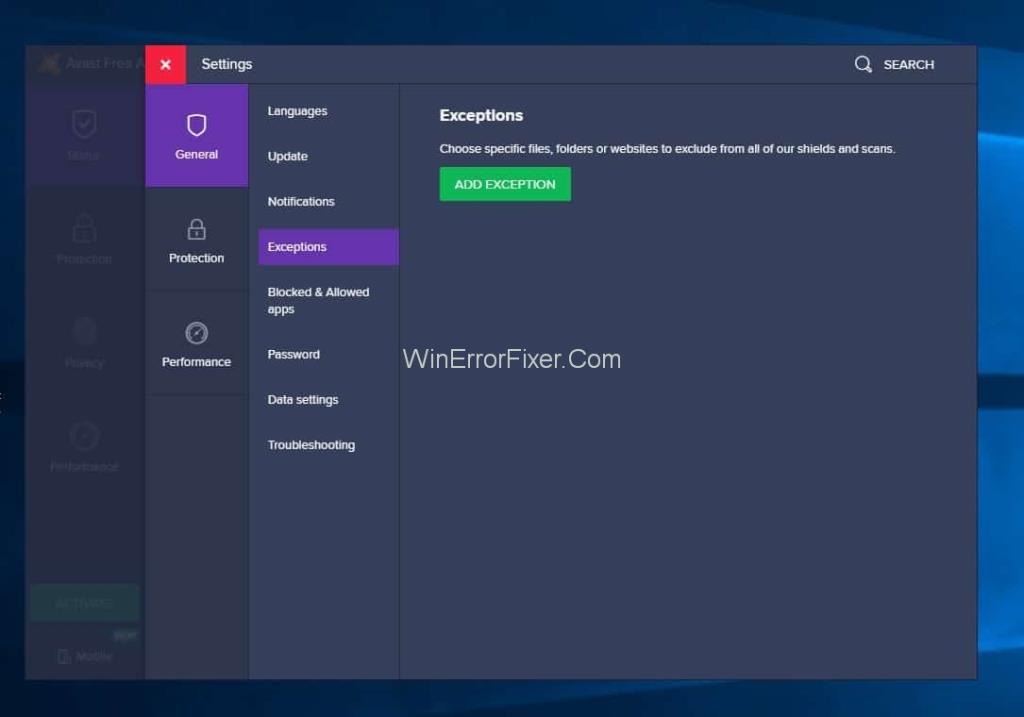
Langkah 6: Cuba lakukan ini untuk setiap fail.
Langkah 7: Mulakan semula semula proses pemasangan Discord.
Kami perlu menambah folder yang mengandungi persediaan Discord boleh laku supaya kami tidak menghadapi sebarang isu masa hadapan. Ikuti langkah di bawah.
Langkah 1: Buka Avast dan pergi ke menu kemudian, pilih " Tetapan " daripada senarai juntai bawah.
Langkah 2: Sekarang, klik pada bahagian " Umum ".
Langkah 3: Sekarang, anda boleh mencari " Pengecualian " daripada pilihan umum.
Langkah 4: Sekarang klik pada " Tambah Pengecualian." Cari folder yang mengandungi Pemasang Discord.
Langkah 5: Sekarang klik pada " Tambah Pengecualian."
Langkah 6: Anda sudah bersedia untuk melancarkan persediaan Discord boleh laku.
Penyelesaian 3: Nyahpasang dan Pasang Semula Discord
Memandangkan kini Discord dipasang, ralat JavaScript boleh berlaku kadangkala. Dalam kes ini, nyahpasang dan pasang semula aplikasi. Kami juga boleh menjalankan utiliti nyahpasang terbina Windows 10. Kami perlu memadamkan fail yang tinggal untuk pemasangan baharu.
Langkah-langkah berikut akan membantu anda melakukan ini.
Langkah 1: Klik kanan pada menu Mula Windows. Pilih " Carian " daripada menu lungsur turun.
Langkah 2: Sekarang taip " Panel Kawalan ." Klik pada hasil pertama dengan nama yang sama dalam hasilnya.
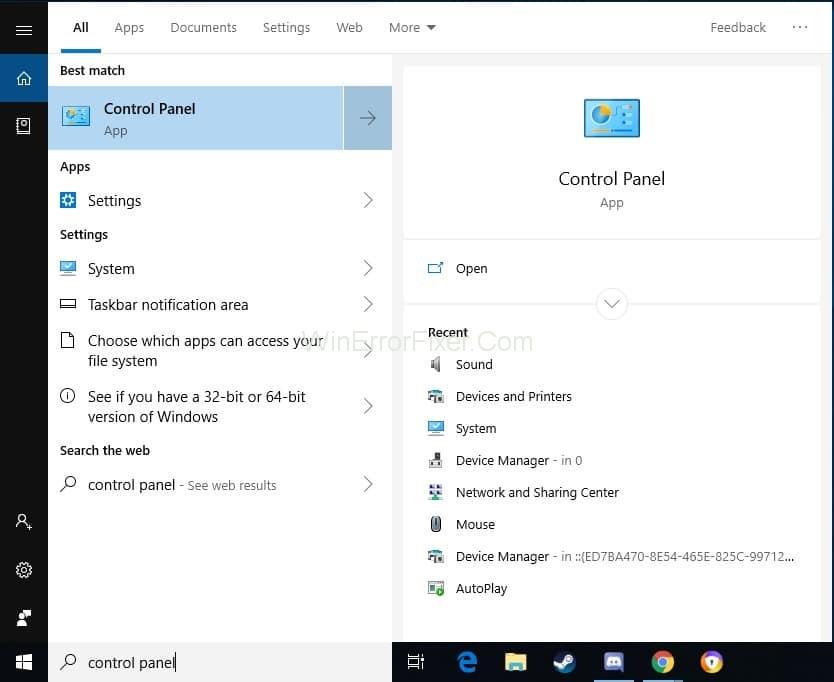
Langkah 3: Klik pada " Nyahpasang Program, " yang terletak di bawah ikon " Program ".
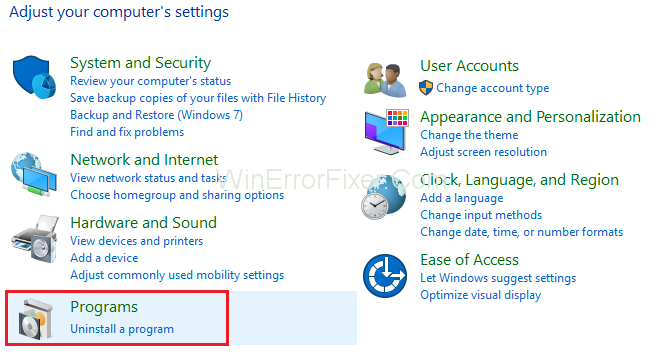
Langkah 4: Cari Discord di antara semua program yang disenaraikan. Klik pada fail dan klik butang " Nyahpasang ".
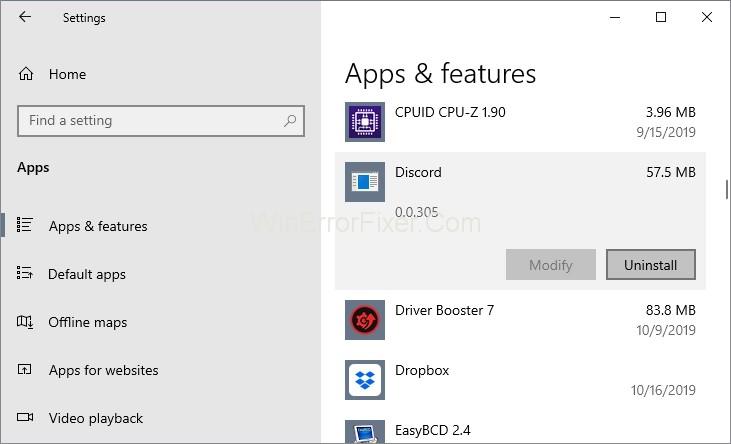
Langkah 5: Klik kanan pada menu mula. Pilih " Jalankan ."
Langkah 6: Taip “ %appdata% “. Sekarang klik " Jalankan ."
Langkah 7: Sekarang cari folder Discord dan padamkannya.
Langkah 8: Sekali lagi, buka pilihan " Jalankan ". Cari “ %localappdata% ” dan padam folder Discord.
Langkah 9: Lawati tapak web Discord dan muat turun versi terkini apl.
Langkah 10: Klik dua kali pada fail yang dimuat turun. Sekarang ikuti langkah wizard pemasangan.
Langkah 11: Lancarkan Discord dan JavaScript; ia tidak lagi mengganggu proses.
Jadi, kini anda boleh membetulkan Ralat JavaScript pada Discord dengan cepat.
Catatan Berkaitan:
Kesimpulan
Langkah-langkah yang dibincangkan boleh digunakan untuk menyingkirkan isu Ralat Javascript Discord. Anda boleh mengikuti langkah ini untuk menyelesaikan sebarang masalah berkaitan Discord. Jadi, kini anda boleh membetulkan Ralat JavaScript pada Discord dengan mudah.
Permainan main peranan (RPG) menggunakan teman untuk menggalakkan pemain mencipta keterikatan emosi dengan watak lain dalam permainan. “Pintu Baldur 3”
Jika anda seorang pembangun Python, kemungkinan besar anda pernah mendengar tentang NumPy, pakej yang mesti ada untuk pengkomputeran saintifik dalam Python. Tetapi adakah anda tahu bagaimana untuk mendapatkannya
Tong Kitar Semula berguna untuk peranti Windows sebagai cara mudah untuk mengalih keluar data tanpa segera memadamkannya. Tetapi apa yang berlaku jika ia hilang atau
Jetpacks ialah salah satu peranti yang paling penting untuk membantu anda menerokai kosmos "Starfield". Ia membolehkan anda terbang di sekeliling dan dengan cepat menutup tanah
Ia mungkin kelihatan ganjil memikirkan kebaikan dan keburukan memuat turun kemas kini percuma ke sistem pengendalian anda, tetapi laluan kemas kini Windows 10 Oktober 2018 untuk
Pernahkah anda mencari cara untuk mengubah suai binaan pemain anda tanpa mencipta semula watak baharu dalam “Diablo 4”? Nah, anda beruntung. Permainan ini membolehkan anda
Jika anda telah mencari cara untuk meningkatkan pengalaman pembangunan Python anda, Kod VS atau Kod Studio Maya, ialah penyelesaian terbaik anda. Ia menyeronokkan dan
“Baldur's Gate 3” (BG3 singkatannya) ialah salah satu permainan terbesar yang akan dilancarkan pada tahun 2023. Ia meneruskan siri Baldur's Gate, yang kebanyakannya berpusatkan PC
Walaupun Windows 11 sepatutnya menjadi sistem pengendalian yang lebih mesra pengguna berbanding pendahulunya, ia datang dengan beberapa perubahan yang mengejutkan. Terutamanya,
Tetapan kecerahan skrin adalah ciri penting, tidak kira peranti yang anda gunakan. Tetapi sangat penting untuk mendapatkan tahap kecerahan
Banyak pengembaraan RPG, seperti "Baldur's Gate 3," kerap menawarkan dialog pemain dan soalan menarik yang perlu mereka jawab untuk meneruskan kemajuan mereka. Dalam
Enjin Kertas Dinding telah membantu berpuluh ribu orang menggantikan gambar skrin statik yang membosankan mereka dengan koleksi animasi yang meriah dan menakjubkan
Sebagai pembangun, anda pasti telah menggunakan sekurang-kurangnya satu daripada dua alatan legenda: Kod Visual Studio (Kod VS) dan Visual Studio biasa. Kedua-duanya adalah
"Diablo 4" mempunyai dunia yang dalam dan kaya yang dipenuhi dengan penjara bawah tanah gelap untuk diselesaikan, bos besar untuk ditewaskan, dan rampasan yang menakjubkan untuk diperoleh. Tetapi, jika anda ingin menangani
Yama ialah salah satu Katana Terkutuklah permainan dan mempunyai status Legenda. Menggunakan senjata yang begitu mujarab dalam dunia terbuka "Blox Fruits" akan menawarkan anda
Hampir setiap pengguna PC Windows telah memadamkan fail yang mereka ingin simpan secara tidak sengaja. Walaupun langkah pertama anda adalah untuk memeriksa Tong Kitar Semula, ia mungkin tidak
Apabila menstrim dengan OBS, anda mungkin mahu menyentuh latar belakang anda. Ini memastikan tirai latar yang sesuai untuk strim anda, menjadikannya kelihatan menarik.
Setiap elemen memainkan peranan penting dalam meningkatkan pengalaman permainan pemain. Ini benar terutamanya untuk permainan main peranan (RPG) seperti "Diablo 4."
Tidak ada yang lebih buruk daripada menghidupkan komputer Windows anda hanya untuk mendapati peranti anda tidak berfungsi seperti yang diharapkan. Sebagai contoh, apabila anda tidak boleh log
Windows Defender ialah alat antivirus percuma, terbina dalam, komprehensif dengan perlindungan yang boleh dipercayai. Walau bagaimanapun, terdapat beberapa kelemahan untuk menggunakannya. Ia adalah


















